Одна з причин основний розділ (Тобто ту, яка встановлена Windowsul) Повинна займати щонайменше, на 50GB важко-disk є те, що ми ніколи не знаємо, що - і зокрема, скільки - додатків / програм Ми встановимо системи, і як простір буде займати їх. Багато користувачі Windows є "проблеми" з браком місця на основний розділ ("проблеми", які призводять до не вдалося встановити інші програми ніж якщо врахувати, що деякі з існуючих видаляються або зниження продуктивності системи), І саме тому вони повинні відмовитися від різних програм, встановлених на сервері або розподіляти жорстко-diskul (З ризиком того, що дані на ньому будуть порушені переділ), або - в деяких випадках - навіть перевстановлення системи. Але це не було б простіше якщо вони переїдуть деякі з програм, встановлених на інших розділівТак elibarand дуже необхідне місце?
Однозначно більшість користувачів Windows Я вже знаю, що якщо програма, встановлена на одному розділі, переміщується в інший за допомогою Copy / Paste, Додаток більше не буде виконуватися («провини» є реєстру si прикладними процесами не визнає нову папку або новий розділ, на якому він був перенесений, але буде "точка" все за старою адресою). Але з Профіль Mover, Переїзд до іншого розділу програми вже встановлені на основний розділ може бути зроблено без будь-яких проблем, і ці додатки будуть продовжувати функціонувати.
Профіль Mover є додаток мало, що не вимагає установки, Спочатку створений, щоб допомогти геймерів переміщати свої ігри хардкор (як правило, ігри пар) Збережені / встановлений на основний розділ на інший розділ (очевидно, щоб звільнити місце для інших ігор), але пізніше виявив, що він працює а також для типів додатків.
Яким Профіль Mover?
Важливо, щоб додаток, який запускається з привілеями administratorЗа те, що він може змінитися Вихідний шлях для додатків, переміщення (це маленький секрет Профіль Mover, завдяки яким робота додатків і після переїзду в інший розділ).
нижче Загальні Профіль в папку додатків, Виберіть папку, в яку ви встановили програму, яку хочете перемістити (або програми, які ви хочете перемістити, якщо набірАле Обережно! справа не в Program FilesАле застосування самої папці, наприклад, якщо ви хочете перемістити Adobe PhotoshopВи виберіть папку саман) Потім, в Альтернативна фотографія ПапкаВиберіть папку, в яку ви хочете перемістити цих додатків.
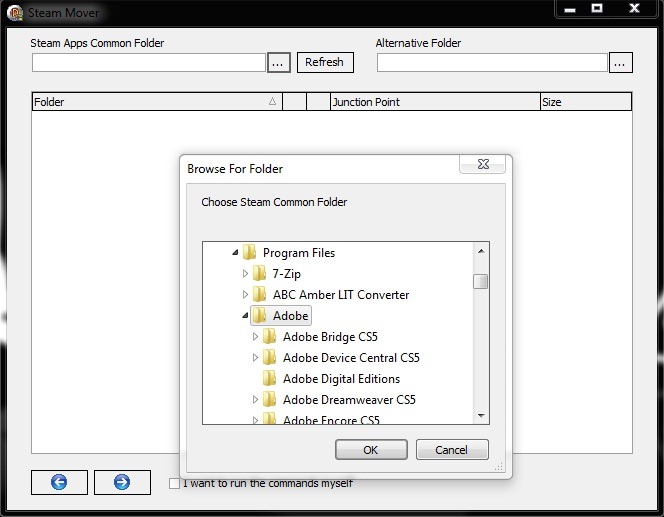
На правій стороні вікна з'явиться список встановлених додатків в цій папці (у більшості випадків може бути тільки один додаток). Виберіть програми, які потрібно перемістити, і натисніть кнопку зі стрілкою вправо в нижній частині вікна.
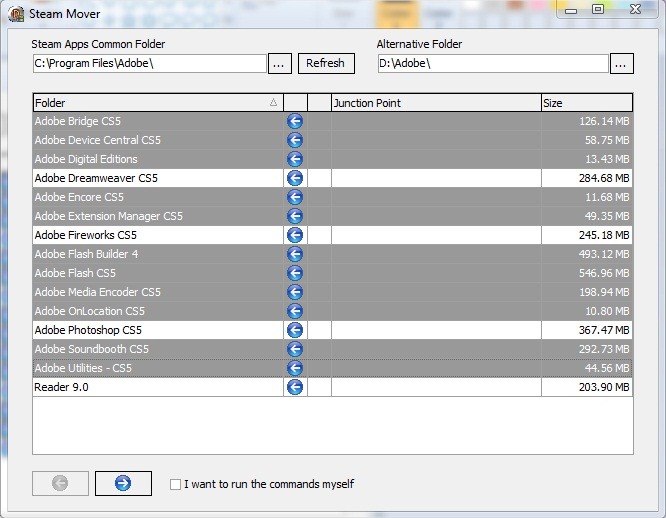
При цьому відкриється Command Prompt , Який буде використовувати команди хсору, RD і Mklink eloca для обраних додатків.
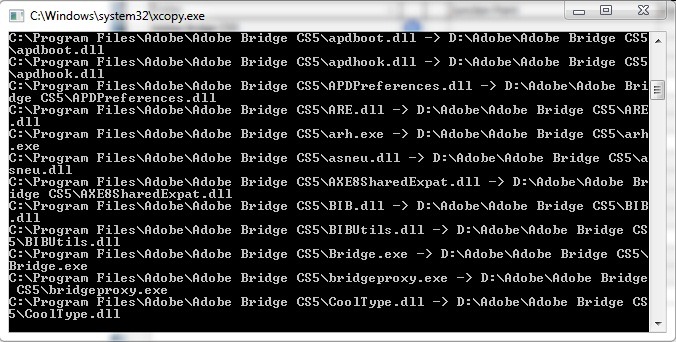
Якщо ви завжди хочете рухатися в нових програмах початкове положення, Це буде зробити дуже просто, натиснувши на Кнопка зі стрілкою вліво.
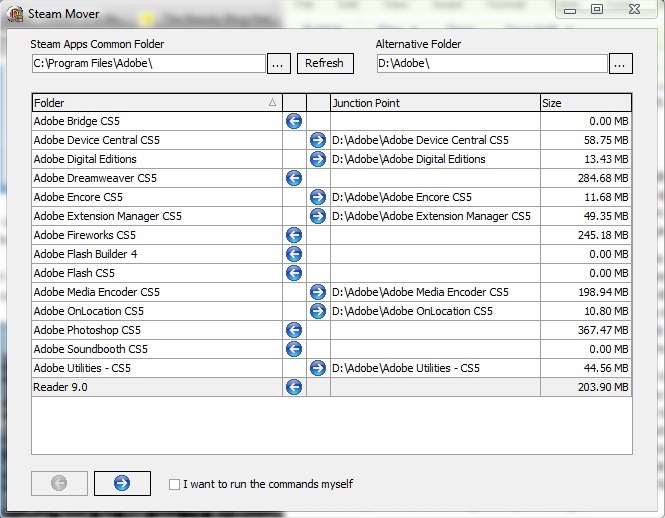
Примітка:
Додаток сумісний з усіма версіями Windows 7, швидше за все сумісний з усіма версіями Windows Vista і несумісні з Windows XP, незалежно від версії.
Після перекладу включає в себе переміщення додатків для великої кількості файлів можливо, що помилки виникають в процесі (Навіть якщо вона прекрасно працювала для нас, Якщо ви вирішили використовувати пар Mover ризикне).
Ні, чим підтримується NTFS відформатованих розділів (Не працює FAT32).
Можуть переміщатися додатком тільки цілі папки, а не окремі файли; З цієї причини, швидше за все, не буде ніякої допомоги, якщо дуже великі файли, такі як . Gcf (Counter-Strike)